
如何在Idea中找到maven設定檔?
Maven 是一個強大的專案管理工具,而 IntelliJ Idea 是一個廣泛使用的整合開發環境(IDE)。在進行專案開發過程中,對於許多開發人員來說,需要經常查看和編輯 Maven 的設定文件,以確保專案能夠正確建置和運行。
在IntelliJ Idea 中,要找到Maven 的設定檔並進行對應的編輯,可以按照以下步驟操作:
第一步:開啟IntelliJ Idea
首先,開啟IntelliJ Idea 並載入您正在開發的專案。
第二步:定位到 Maven 選項
在 IntelliJ Idea 的頂部功能表列中,找到並點擊 "View" 選項,然後選擇 "Tool Windows" -> "Maven"。這將開啟一個 Maven 專案工具窗口,其中列出了目前專案中所有與 Maven 相關的內容。
第三步:找到 Maven 設定檔
在 Maven 專案工具視窗中,您可以看到一個名為 "pom.xml" 的檔案。這就是 Maven 的設定文件,也稱為 Project Object Model (POM) 文件。雙擊這個文件,就可以在 IntelliJ Idea 中開啟並編輯 Maven 的設定資訊了。
第四步:編輯 Maven 設定檔
在開啟的 "pom.xml" 檔案中,您可以檢視和編輯專案的依賴項、外掛程式、建置設定等資訊。例如,如果您想要新增一個新的依賴函式庫,可以在檔案中對應的位置新增對應的程式碼,如下所示:
<dependency>
<groupId>com.example</groupId>
<artifactId>example-library</artifactId>
<version>1.0.0</version>
</dependency>另外,您也可以在Maven 設定檔中設定專案的建置插件、資源目錄、版本資訊等內容,以滿足專案的需求。
第五步:儲存設定檔
完成Maven 設定檔的修改後,記得點擊IntelliJ Idea 工具列中的儲存按鈕,或使用快速鍵Ctrl S 進行儲存,以確保修改生效。
透過上述步驟,您可以在 IntelliJ Idea 中輕鬆找到並編輯 Maven 的設定文件,從而自訂和管理專案的建置流程。 Maven 的設定檔是專案建置的核心,熟練編輯這些設定檔將有助於提高專案開發效率和品質。
希望以上內容能幫助您更好地操作 Maven 設定文件,並提昇在 IntelliJ Idea 中開發專案的經驗與效率。
以上是如何在Idea中找到maven設定檔?的詳細內容。更多資訊請關注PHP中文網其他相關文章!
 Java平台獨立性:與不同的操作系統的兼容性May 13, 2025 am 12:11 AM
Java平台獨立性:與不同的操作系統的兼容性May 13, 2025 am 12:11 AMJavaachievesPlatFormIndependencethroughTheJavavIrtualMachine(JVM),允許Codetorunondifferentoperatingsystemsswithoutmodification.thejvmcompilesjavacodeintoplatform-interploplatform-interpectentbybyteentbytybyteentbybytecode,whatittheninternterninterpretsandectectececutesoneonthepecificos,atrafficteyos,Afferctinginginginginginginginginginginginginginginginginginginginginginginginginginginginginginginginginginginginginginginginginginginging
 什麼功能使Java仍然強大May 13, 2025 am 12:05 AM
什麼功能使Java仍然強大May 13, 2025 am 12:05 AMJavaispoperfulduetoitsplatFormitiondence,對象與偏見,RichstandardLibrary,PerformanceCapabilities和StrongsecurityFeatures.1)Platform-dimplighandependectionceallowsenceallowsenceallowsenceallowsencationSapplicationStornanyDevicesupportingJava.2)
 頂級Java功能:開發人員的綜合指南May 13, 2025 am 12:04 AM
頂級Java功能:開發人員的綜合指南May 13, 2025 am 12:04 AMJava的頂級功能包括:1)面向對象編程,支持多態性,提升代碼的靈活性和可維護性;2)異常處理機制,通過try-catch-finally塊提高代碼的魯棒性;3)垃圾回收,簡化內存管理;4)泛型,增強類型安全性;5)ambda表達式和函數式編程,使代碼更簡潔和表達性強;6)豐富的標準庫,提供優化過的數據結構和算法。
 Java真的平台獨立嗎? '寫一次,在任何地方運行”如何起作用May 13, 2025 am 12:03 AM
Java真的平台獨立嗎? '寫一次,在任何地方運行”如何起作用May 13, 2025 am 12:03 AMjavaisnotirelyplatemententedduetojvmvariationsandnativecodinteinteration,butitlargelyupholdsitsitsworapromise.1)javacompilestobytecoderunbythejvm
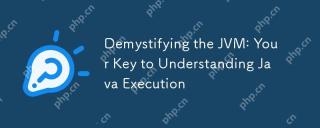 揭示JVM:您了解Java執行的關鍵May 13, 2025 am 12:02 AM
揭示JVM:您了解Java執行的關鍵May 13, 2025 am 12:02 AMthejavavirtualmachine(JVM)IsanabtractComputingmachinecrucialforjavaexecutionasitrunsjavabytecode,使“ writeononce,runanywhere”能力
 Java仍然是基於新功能的好語言嗎?May 12, 2025 am 12:12 AM
Java仍然是基於新功能的好語言嗎?May 12, 2025 am 12:12 AMJavaremainsagoodlanguageduetoitscontinuousevolutionandrobustecosystem.1)Lambdaexpressionsenhancecodereadabilityandenablefunctionalprogramming.2)Streamsallowforefficientdataprocessing,particularlywithlargedatasets.3)ThemodularsystemintroducedinJava9im
 是什麼使Java很棒?關鍵特徵和好處May 12, 2025 am 12:11 AM
是什麼使Java很棒?關鍵特徵和好處May 12, 2025 am 12:11 AMJavaisgreatduetoitsplatformindependence,robustOOPsupport,extensivelibraries,andstrongcommunity.1)PlatformindependenceviaJVMallowscodetorunonvariousplatforms.2)OOPfeatureslikeencapsulation,inheritance,andpolymorphismenablemodularandscalablecode.3)Rich
 前5個Java功能:示例和解釋May 12, 2025 am 12:09 AM
前5個Java功能:示例和解釋May 12, 2025 am 12:09 AMJava的五大特色是多態性、Lambda表達式、StreamsAPI、泛型和異常處理。 1.多態性讓不同類的對象可以作為共同基類的對象使用。 2.Lambda表達式使代碼更簡潔,特別適合處理集合和流。 3.StreamsAPI高效處理大數據集,支持聲明式操作。 4.泛型提供類型安全和重用性,編譯時捕獲類型錯誤。 5.異常處理幫助優雅處理錯誤,編寫可靠軟件。


熱AI工具

Undresser.AI Undress
人工智慧驅動的應用程序,用於創建逼真的裸體照片

AI Clothes Remover
用於從照片中去除衣服的線上人工智慧工具。

Undress AI Tool
免費脫衣圖片

Clothoff.io
AI脫衣器

Video Face Swap
使用我們完全免費的人工智慧換臉工具,輕鬆在任何影片中換臉!

熱門文章

熱工具

VSCode Windows 64位元 下載
微軟推出的免費、功能強大的一款IDE編輯器

記事本++7.3.1
好用且免費的程式碼編輯器

WebStorm Mac版
好用的JavaScript開發工具

SublimeText3漢化版
中文版,非常好用

SAP NetWeaver Server Adapter for Eclipse
將Eclipse與SAP NetWeaver應用伺服器整合。





